
时间:2020-07-09 20:05:17 来源:www.win10xitong.com 作者:win10
我们在使用pc的时候,有时候会遇到win10 mac双系统怎么删除win10的情况,我们经过一些访问发现其实很多用户都遇到了win10 mac双系统怎么删除win10的问题,我们其实完全可以慢慢来解决这个win10 mac双系统怎么删除win10的问题,直接采用这个流程:1、点击大红色箭头的图标,在里面找到其他文件夹。2、点击磁盘工具,在磁盘工具点击左侧的win分区例如启动这里,点击选择抹掉即可。这样做就完成了win系统的卸载操作就能够很好的处理这个问题了。好了,没有图可能不好理解,下面我们再一起来看看win10 mac双系统怎么删除win10的操作措施。
解决方法:
方法1:
1、点击大红色箭头的图标,在里面找到其他文件夹。
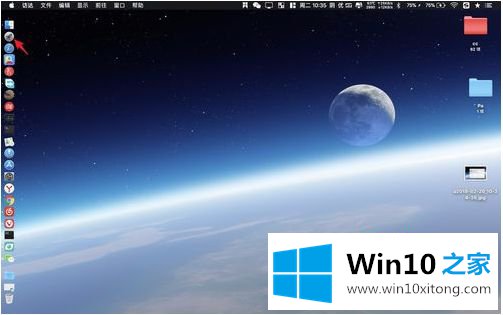
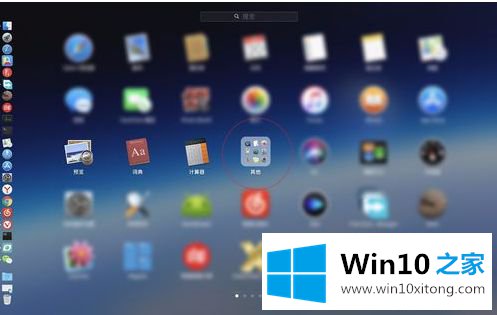
2、点击磁盘工具,在磁盘工具点击左侧的win分区例如启动这里,点击选择抹掉即可。这样做就完成了win系统的卸载操作。
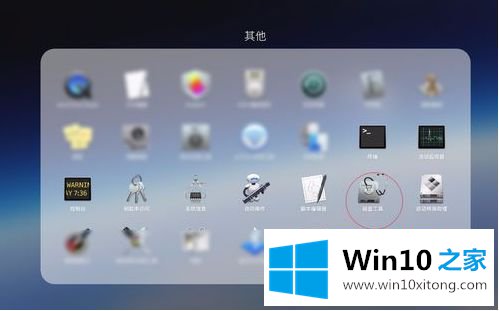
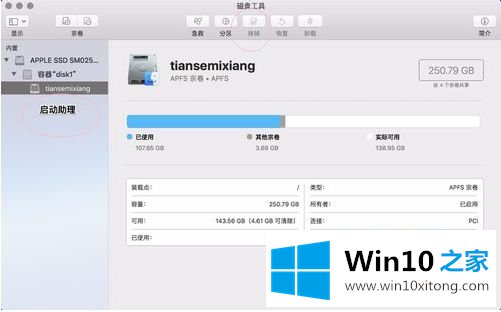
方法2:
1、点击桌面上的访达,进入后选应用程序实用工具目录。
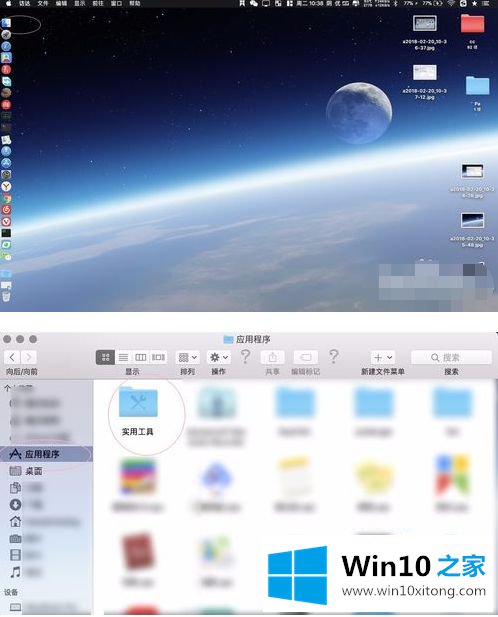
2、启动红圈里面的软件,按图二点击一下选择抹掉。
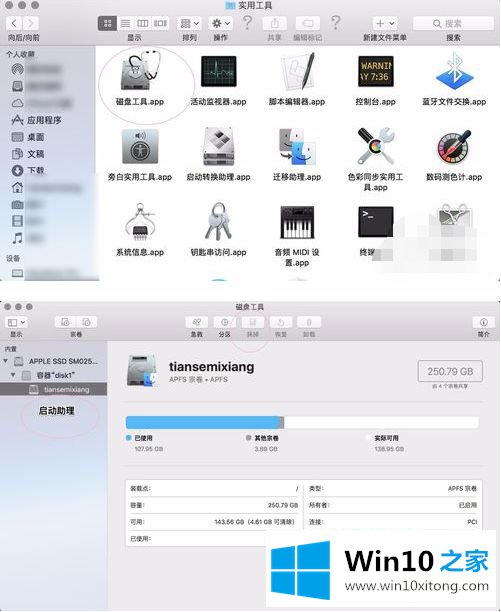
上述就是mac双系统删掉win10系统的操作方法了,希望能够帮助到大家。
根据上面提供的方法,win10 mac双系统怎么删除win10的问题就可以很轻松的解决了。很希望能够通过上面的内容对大家有所帮助,祝大家万事如意。